Bêste 4 Android-opstartbehearder: Hoe Android-opstart rapper meitsje
May 12, 2022 • Filed to: Fix Android Mobile Problems • Bewezen oplossings
Slow opstarten is in mienskiplik probleem fan Android-apparaten. Om in item út te skeakeljen dat rint as systeemstart, moatte jo de applikaasje útskeakelje fan 'e list mei opstartprogramma's. Foar oare items dy't net begjinne mei systeemboot, kinne jo "Oanpasse" brûke om it ta te foegjen of yn te skeakeljen. It ljepblêd brûkers toant alle brûkersapplikaasjes dy't opnij startefunksje hawwe en jo kinne se allegear útskeakelje om de opstartsnelheid fan it systeem te ferbetterjen.
Diel 1: Bêste 4 Android-opstartbehearder-apps
It sil in protte tiid duorje om alle apps ien foar ien manueel út te fieren, dus d'r binne applikaasjes om dit yn bulk foar jo te dwaan. Hjirûnder is in tabel mei guon fan 'e top opstartbehearder-apps foar Android.
1. AutoStarts
AutoStarts Manager lit jo kontrôle nimme oer jo opstartapps. Dizze app duorret nochal wat tiid om te begjinnen. It is it feit dat it dy tiid nimt om gegevens te sammeljen dy't it nedich is om de ynformaasje foar jo te leverjen. It hâldt kontrôle oer jo tillefoan en lit jo witte hokker app rint op it opstarten en wat op 'e eftergrûn trigger. AutoStarts wurket allinich op rootte tillefoans en tablets. De root-brûkers kinne net winske auto-starte apps útskeakelje en har tillefoan fersnelle. En it kostet wat jild om dizze app te brûken.

2. Startup Cleaner 2.0
Startup Cleaner 2.0 is in fergese opstartbehearder foar Android. De fergese ferzje stelt brûkers yn steat om opstartapps te behearjen. Jo kinne sjen hokker app rint by it opstarten fan tillefoan en jo kinne se ek fuortsmite om de tillefoansnelheid te ferbetterjen. De ynterface is ienfâldich en maklik te brûken. No, jo kinne fine dat guon apps dy't rinne by it opstarten fan 'e tillefoan net werjaan yn' e list.
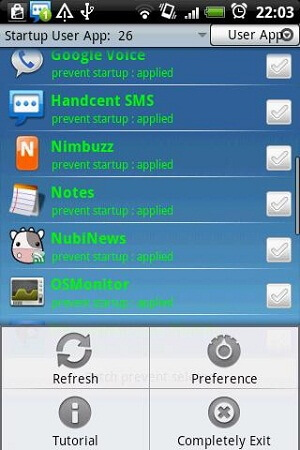
Startup Manager fergees
Startup manager fergees is in oare fergese app om opstartapps yn te skeakeljen en út te skeakeljen. Jo kinne ek de opstartapp oanpasse en tafoegje as jo wolle dat de app automatysk start as de tillefoan opnij starte. De app stipet 7 talen. D'r binne in protte opsjes te dwaan mei dizze behearder, en jo kinne ynskeakelje, útskeakelje, deinstallearje, sykje app en ek lêze app ynformaasje. De bêste eigenskip fan dizze app is om de opstarttiid te skatten, sadat jo it kinne optimalisearje om te fersnellen. En jo hoege jo tillefoan ek net te rooten om dizze app te brûken.
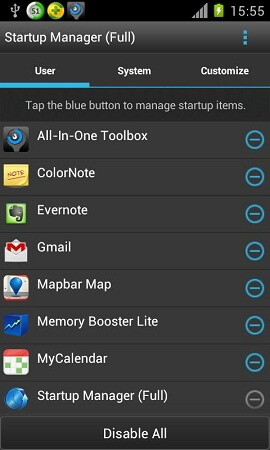
4. autorun manager
De autorun-behearder sil jo helpe om jo apps te behearjen en de ûnnedige taken te deadzjen dy't op 'e eftergrûn rinne. De pro-brûkers sille wat ekstra funksjes krije. Jo kinne alle ûnnedige apps útskeakelje of deadzje by it opstarten. De ynterface is brûkerfreonlik en maklik te brûken. Troch dizze apps te deadzjen, kinne jo net allinich de tillefoan fersnelle, mar ek de batterijkrêft ferlingje. Mar soms kin it apps twinge om te stopjen as jo se iepenje. En guon rapporteare ek dat it de tillefoan soe fertrage.

Diel 2: Unnedige apps wiskje mei in ark fan tredden om de tillefoan te fersnellen
Alle opstartbehearders hawwe deselde oplossing, deadzje of útskeakelje de ûnnedige apps. En guon minsken hawwe miskien in protte ûnnedige apps op 'e tillefoan ynstalleare, mar binne wurch fan it ien foar ien te ferwiderjen. Dr.Fone - Tillefoan Manager sil wiskje of ferwiderje dy apps foar jo yn bulk en dan flugger dyn telefoan. Derneist kinne jo dit ark ek brûke om apps nei in oar plak te ferpleatsen.

Dr.Fone - Tillefoanbehearder (Android)
Ien-stop-oplossing om ûnnedige apps yn bulk te wiskjen
- Ynstallearje of ferwiderje apps fluch yn bulk foar Android.
- Oerdrage bestannen tusken Android en kompjûter, ynklusyf kontakten, foto's, muzyk, SMS, en mear.
- Beheare, eksportearje / ymportearje jo muzyk, foto's, fideo's, kontakten, SMS, apps ensfh.
- Oermeitsje iTunes nei Android (omkearde).
- Behear jo Android-apparaat op kompjûter.
- Folslein kompatibel mei Android 8.0.
Folgje de stappen hjirûnder om Android rapper op te starten.
Stap 1. Download en ynstallearje Dr.Fone op jo kompjûter, en ferbinen jo telefoan mei in USB kabel nei de kompjûter. Nei it starten fan de software kinne jo in finster lykas dit sjen.

Stap 2. Klik op de "Oerdracht" module te bringen in nij finster. Gean dan yn 'e boppeste kolom nei Apps en selektearje de apps dy't jo wiskje wolle.

Stap 3. Klikje op it jiskefetbyldkaike en jo sille alle net-winske apps tagelyk fuortsmiten hawwe.
Opmerking: Jo moatte jo Android rootje om guon systeemapps te ferwiderjen. Sjoch hoe't jo Android-apparaat feilich root kinne.
Diel 3. Hoe te ferbetterjen opstartsnelheid foar Android-apparaten sûnder App of Software
Hjirûnder binne de stappen om te folgjen om it opstarten te ferbetterjen.
Stap 1. Gean nei Ynstellings-Opslach-Ynterne opslach
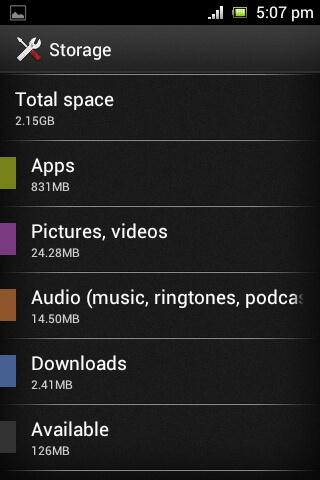
Stap 2. Tab Apps en dan sjogge jo alle apps en dan ljepper ien fan harren
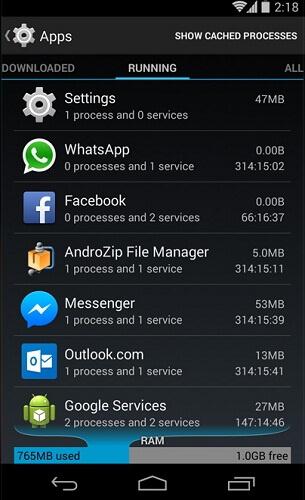
Stap 3. Stopje de app dy't jo net wolle rinne.
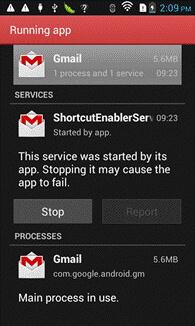
Android Tips
- Android Features In pear minsken witte
- Tekst nei spraak
- Alternativen foar Android App Market
- Bewarje Instagram-foto's op Android
- Bêste Android App Download Sites
- Android toetseboerd Tricks
- Kontakten fusearje op Android
- Bêste Mac Remote Apps
- Find Lost Phone Apps
- iTunes U foar Android
- Feroarje Android-lettertypen
- Must-Dos foar nije Android-tillefoan
- Reizgje mei Google Now
- Emergency Alerts
- Ferskate Android Managers






Alice MJ
personiel Editor